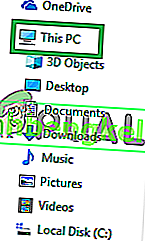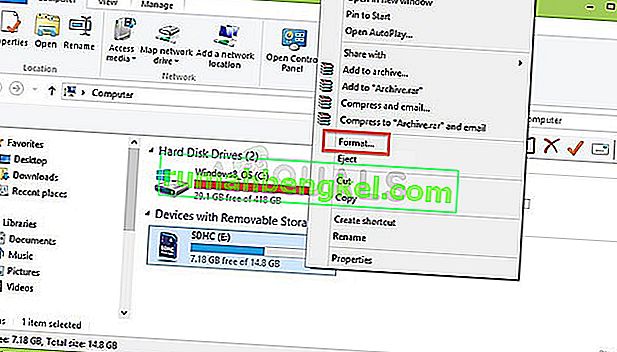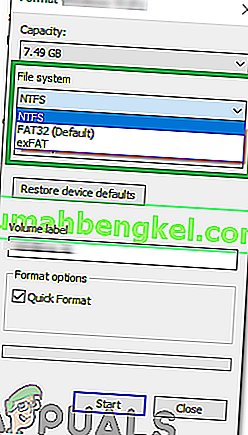הרבה אנשים משתמשים ב- USB ובמכשירי אחסון "פלאש" אחרים כדי להעביר את הנתונים שלהם בין מחשבים. נעשה שימוש במאגרי פלאש משום שהם מספקים מהירויות העברה מהירות בהרבה מרוב חיבורי האינטרנט בימינו. עם זאת, משתמשים רבים דיווחו כי הם נתקלים בשגיאה "לא ניתן להעתיק את הפריט מכיוון שהוא גדול מדי לפורמט של עוצמת הקול" במהלך העברת הנתונים באחסון USB.

במאמר זה נדון בכמה מהסיבות שבגללן שגיאה זו עשויה להיות מופעלת ונספק לך פתרון בר-קיימא לתיקונה בקלות. הקפד ליישם את השלבים בסדר הספציפי שבו הם ניתנים כדי למנוע התנגשויות.
מה גורם לשגיאה "לא ניתן להעתיק את הפריט מכיוון שהוא גדול מדי לפורמט הכרך"?
הסיבה שבגינה מתרחשת שגיאה זו היא:
- פורמט לא חוקי: רוב המשתמשים לאחר שנתקלו בשגיאה זו חושבים שאין מספיק מקום ב- USB או שהוא פגום / נפגע. עם זאת, זה לא המקרה. שגיאה זו נראית בשל מגבלות הפורמט בו משתמש כונן ה- USB. כברירת מחדל, כל כונני ה- USB מעוצבים במצב "FAT32". במצב זה, ניתן לאחסן בכונן רק "4GB" של נתונים. לכן, אם הקובץ גדול מ- "4GB" לא ניתן לאחסן אותו.
עכשיו שיש לך הבנה בסיסית של אופי הבעיה נעבור לעבר הפיתרון.
פתרון: עיצוב USB
אם התקן ה- USB עוצב בפורמט "FAT32" המשתמשים יתקלו בשגיאה בעת העברת נתונים הגדולים מ- "4GB". לכן, בשלב זה, אנו נעצב את המכשיר מחדש בפורמט אחר התומך באחסון רב יותר מ- "4GB". בשביל זה:
- חבר USB למכשיר במחשב Windows.
- פתח את " סייר הקבצים " ולחץ על האפשרות "מחשב זה" מהחלונית השמאלית.
הערה: פתח את "המחשב שלי" עבור מערכות הפעלה Windows 7 ומעלה
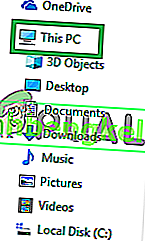
- Right - לחץ על שמו של USB Drive ו- לבחור " פורמט ".
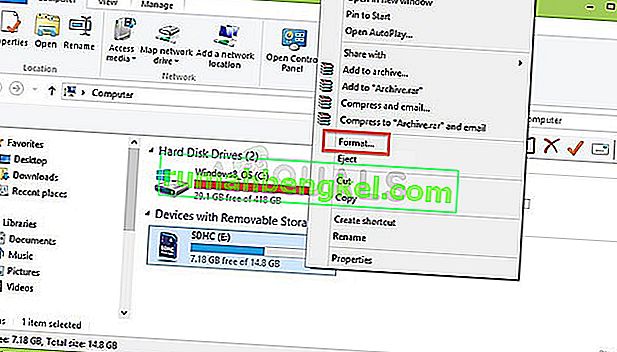
- לחץ על התפריט הנפתח " מערכת קבצים " ובחר " NTFS " או " exFAT " מהתפריט הנפתח.
הערה: אם תבחר " NTFS " יהיה עליך להתקין מנהל התקן נוסף לתמיכה ב- MAC OS.
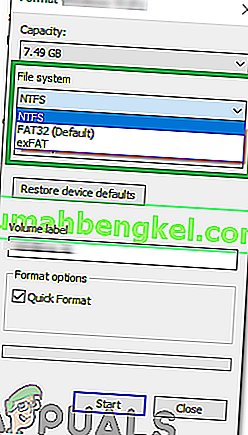
- לחץ על כפתור " התחל " מבלי לשנות שום אפשרות אחרת.
- המתן עד שהפורמט יושלם, העתק את הקובץ ב- USB ובדוק אם הבעיה נמשכת.